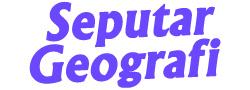Mengatasi Error 99999 Generate CN Grid HEC-GeoHMS di ArcGIS
Pemodelan hidrologi saat ini makin berkembang. Perkembangan ini ditandai dengan banyaknya software pengolahan data hidrologi menggunakan aplikasi. Aplikasi yang sering digunakan dalam pengolahan hidrologi, yaitu HEC-Ras, HEc-HMS, Hec-GeoRAS/HMS, ArcGis, QGIS, GlobalMapper, dan lainnya. Aplikasi pengolah data hidrologi di atas membantu dalam analisis data. Namun, seringkali kita kesulitan bahkan tidak jarang mengalami error pada saat melakukan pemrosesan. Terlebih lagi pemrosesan aplikasi tersebut menggunakan "Add-in". Pada artikel ini saya mencoba berbagi untuk menyelesaikan
masalah error pada add-in ArcGIS 10.2
yaitu HEC-GeoHMS. Aplikasi ini sering kali memiliki beberapa error pada waktu
pemrosesan dari error 99999 hingga harus menggunakan proyeksi UTM. Berikut cara
mengatasi error Generate CN Grid untuk metode SCS.
Cara mengatasi Error 99999 di ArcGIS
Seringkali ketika sedang
melakukan pemrosesan dalam sistem pengolahan geografis kita
menemukan error yang membuat perkerjaan kita terhambat. Error tersebut tidak
jarang kita kesulitan untuk menemukan solusinya, sehingga pekerjaan yang
seharusnya dapat selesai tepat waktu menjadi tidak tepat waktu. Dalam
pengolahan GIS error pada setiap laptop dapat berbeda – beda tergantuk spesifikasi
komputer dan instalasi operasi sistem pada laptop. Perbedaan versi pada
software pengolahan GIS pun juga berpengaruh ketika terjadi error, oleh karena
itu saya disini mencoba membatu saudara untuk menyelesaikan masalah error pada
pengolahan GIS.
Dalam pengolahan data ArcGIS, terdapat beberapa error. Beberapa error yang terjadi disebabkan hal-hal yang sepele. Seperti, directori penyimpanan yang terlalu dalam, versi ArcGIS dan add in yang berbeda, hingga kesalahan penamaan ketika melakukan simpan data. Berikut ini langkah-langkah yang dapat dilakukan untuk mengatasi Error 99999 di ArcGIS
Langkah-langkah:
- Buka ArcGIS dan pastikan semua step sebelum nya sudah terpenuhi ( seperti Longestflowpath dan Subbasin)
- Pilih tab Geoprocessing > Geoprocessing Options
- Klik pada kotak Enable Background Processing